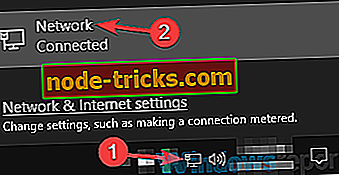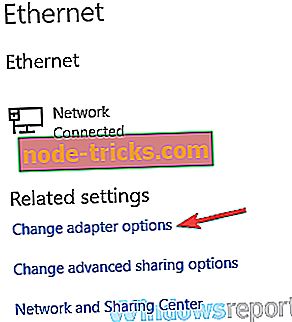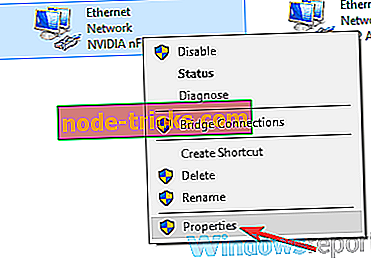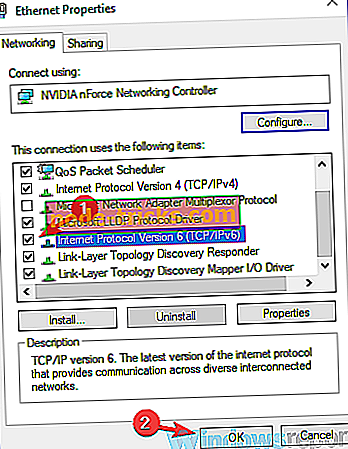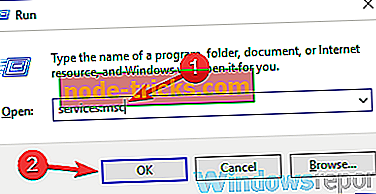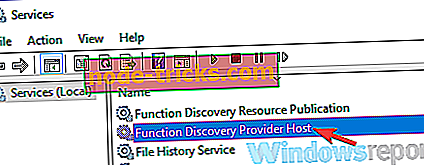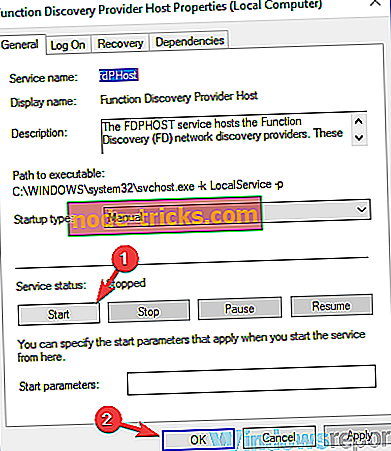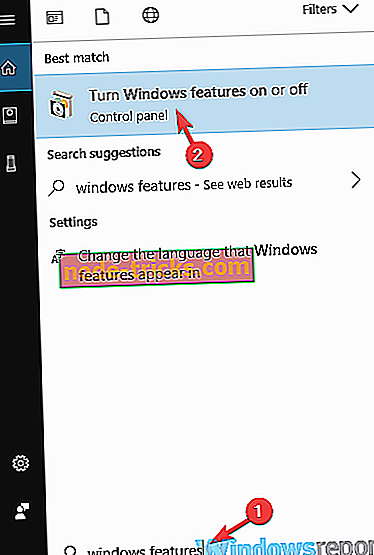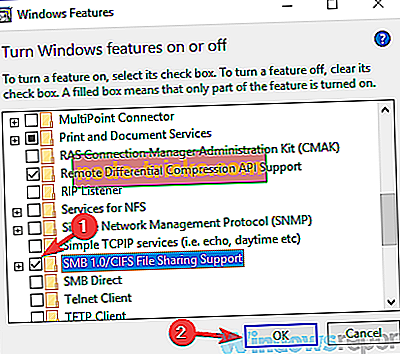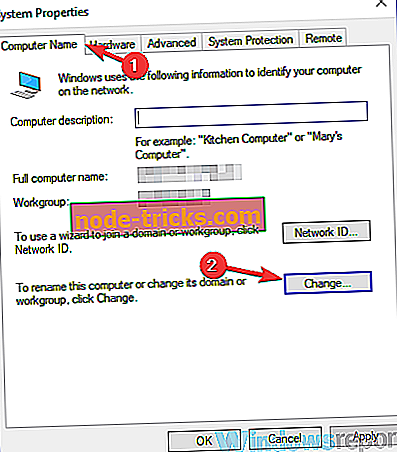Teljes javítás: Nem lehet más számítógépeket pingelni a Windows 10 rendszeren
Ha nem tud más hálózatokat pingelni a hálózaton, nagy problémát jelenthet minden olyan felhasználó, akinek van otthoni vagy üzleti hálózata. Ez a probléma problémákat okozhat a hálózaton és más különféle kérdésekben lévő fájlok megosztása során, azonban megoldható a probléma.
Sok felhasználó arról számolt be, hogy nem tud más számítógépeket pingelni. Ez problémát jelenthet, és a pingeléssel kapcsolatos problémákról is beszélhetünk.
- A Windows 10 ping-kérés lejárt - A felhasználók szerint a ping-kérésünk időnként csak időt vesz igénybe. Ez történhet a víruskereső miatt, ezért győződjön meg róla, hogy letiltja és próbálja újra.
- Nem látom a számítógépemet, nem tudok számítógépet futtatni a hálózaton Windows 10 - Ezek a problémák különböző okok miatt fordulhatnak elő, de ezeket a cikk megoldásait használva javíthatja.
- A Windows 10 nem tud helyi IP-címet, LAN-ot pingelni - Néha ez a probléma az IPv6 funkció miatt fordulhat elő, ezért győződjön meg róla, hogy letiltja.
A Windows 10 nem tud más számítógépeket pingelni, hogyan lehet javítani?
- Ellenőrizze a víruskereső programot
- IPv6 letiltása
- A VPN letiltása
- Használja a netcfg -d parancsot
- Indítsa újra a funkciók felfedező szolgáltatóját és a funkciók felfedezését szolgáló szolgáltatásokat
- Győződjön meg arról, hogy az SMB 1.0 / CIFS fájlmegosztási támogatás telepítve van
- Győződjön meg róla, hogy a számítógép ugyanazon tartomány tagja
- Ellenőrizze a hálózati eszközöket
- Telepítse a legújabb frissítéseket
1. megoldás - Ellenőrizze a víruskereső programot

Ha nem tud más hálózatokat pingelni a hálózaton, a probléma lehet a víruskereső. A víruskereső konfigurációjától függően előfordulhat, hogy nem tudja megfelelően látni vagy pingelni más számítógépeket a hálózaton.
A probléma megoldásához tanácsos ellenőrizni a víruskereső beállításait, és tiltsa le bizonyos funkciókat. Ezt követően ellenőrizze, hogy a probléma továbbra is fennáll-e. Ha ez nem működik, akkor teljesen le kell tiltania a víruskereső programot. A legrosszabb esetben előfordulhat, hogy el kell távolítania a víruskereső programot.
Ha egy harmadik féltől származó víruskereső eltávolítása megoldja a problémát, talán érdemes egy másik víruskereső megoldást használni. Számos nagyszerű vírusvédelmi alkalmazás van a piacon, de ha megbízható víruskereső szoftvert keres, amely nem zavarja a rendszert, akkor a Bitdefender lehet, amire szüksége van.
- Most már Bitdefender 2019 (35% kedvezmény)
2. megoldás - IPv6 letiltása
A felhasználók szerint, ha a Windows 10 PC nem tud más számítógépeket pingelni, a probléma lehet az IPv6. Azonban az IPv6 könnyen letiltható a számítógépén. Ehhez kövesse az alábbi lépéseket:
- Kattintson a hálózati ikonra a tálcán, és válassza ki a hálózatot a listából.
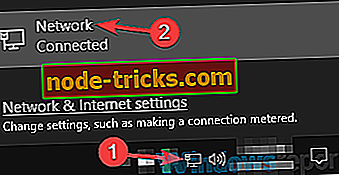
- A jobb oldali panelen válassza az Adapter beállításainak módosítása lehetőséget .
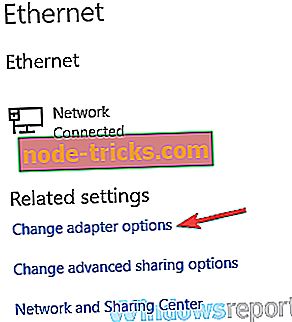
- Most látni fogja az összes elérhető kapcsolatot a számítógépen. Kattintson a jobb gombbal a hálózati kapcsolatra, és válassza a Tulajdonságok parancsot .
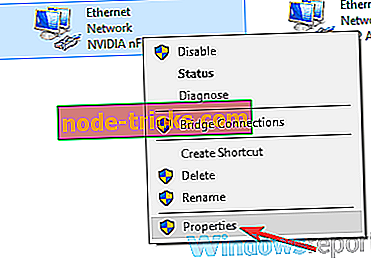
- Keresse meg az Internet Protocol 6-os verzióját (TCP / IPv6) és tiltsa le azt. Most kattintson az OK gombra a változtatások mentéséhez.
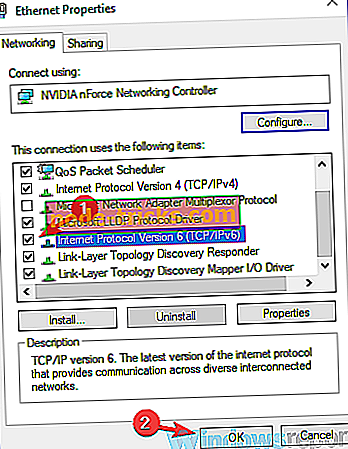
Az IPv6 letiltása után ellenőrizze, hogy a probléma továbbra is fennáll-e. Ne feledje, hogy a probléma megoldásához esetleg le kell tiltania az IPv6-t a hálózat más számítógépein.
3. megoldás - A VPN letiltása

Sok felhasználó VPN-t használ a számítógépén, hogy megvédje magánéletét. Bár egy jó VPN az egyik legjobb módja az adatvédelem online védelmének, néha a VPN nem képes más hálózatok pingelésére.
A probléma megoldásához a felhasználók azt javasolják, hogy tiltsák le a VPN-t, és ellenőrizzék, hogy ez segít-e. Ha a VPN letiltása megoldja a problémát, talán fontolóra kell vennie egy másik víruskereső megoldást. A Cyberghost VPN egy nagyszerű VPN eszköz, és semmilyen módon nem zavarja a rendszert, így ha új víruskeresőt keres, érdemes megpróbálnia a Cyberghost VPN-t.
- Töltse le most a Cyber Ghost VPN-t (jelenleg 73% kedvezmény)
4. megoldás - Használja a netcfg -d parancsot
A felhasználók szerint, ha nem tud más számítógépeket pingelni, előfordulhat, hogy a parancsot a Parancssorban egyetlen parancs futtatásával javíthatja. Ez a parancs törli a különböző hálózati beállításokat, és állítsa vissza a beállításokat az alapértelmezettre. A parancs futtatásához tegye a következőket:
- Nyomja meg a Windows billentyűt + X vagy kattintson a jobb gombbal a Start gombra . Most válassza ki a listából a Parancssor (Admin) vagy a PowerShell (Admin) parancsot .
- Amikor a parancssor elindul, írja be a netcfg -d parancsot, és nyomja meg az Entert a futtatásához.
A parancs végrehajtása után ellenőrizze, hogy a probléma továbbra is fennáll-e. Sok felhasználó arról számolt be, hogy a problémát egyszerűen csak a parancs futtatásával és a PC visszaállításával állították be, így érdemes megpróbálni.
5. megoldás - Indítsa újra a funkciók felfedező szolgáltatóját és a funkciók felfedezését szolgáló szolgáltatásokat
Ahhoz, hogy más számítógépeket láthasson a hálózaton, bizonyos szolgáltatásokat kell futtatnia. Ha azonban a szolgáltatások nem működnek megfelelően, előfordulhat, hogy nem tud más számítógépeket pingelni a hálózaton. Ez problémát jelenthet, de javíthatja a szükséges szolgáltatások újraindításával minden számítógépén. Ehhez kövesse az alábbi lépéseket:
- Nyomja meg a Windows Key + R gombot, és írja be a services.msc parancsot . Most nyomja meg az Entert, vagy kattintson az OK gombra .
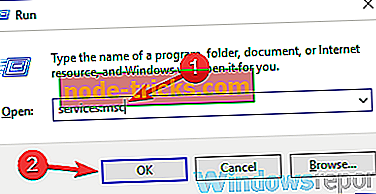
- Amikor megnyílik a Services (Szolgáltatások) ablak, keresse meg a Function Discovery Provider Host-ot és kattintson duplán.
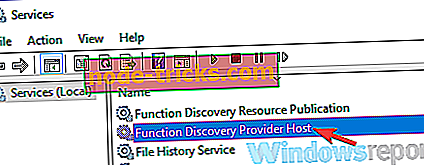
- A Tulajdonságok ablak megnyitásakor kattintson a Stop gombra a szolgáltatás leállításához. Ezután kattintson a Start gombra, majd indítsa el az Alkalmazás és az OK gombot a változtatások mentéséhez.
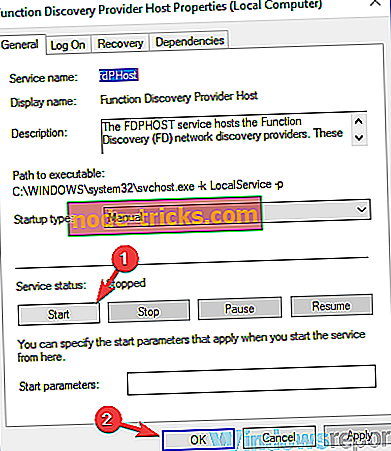
- Most ugyanezt tegye a Function Discovery Provider szolgáltatásnál.
Mindkét szolgáltatás újraindítása után a problémát teljesen meg kell oldani. Ne feledje, hogy ezt a megoldást a hálózat összes PC-jére kell alkalmazni. Ha szeretné, beállíthatja, hogy ez a szolgáltatás automatikusan elinduljon a számítógéppel, és a problémát jó megoldásként kell megoldani.
6. megoldás - Győződjön meg róla, hogy az SMB 1.0 / CIFS fájlmegosztási támogatás telepítve van
Ha nem tud más számítógépeket pingelni a hálózaton, a probléma lehet bizonyos funkciók hiánya. A fájlok sikeres megosztása és más PC-k megtekintése érdekében fontos, hogy a szükséges funkciók engedélyezve legyenek. Ez viszonylag egyszerű, és engedélyezheti ezeket a funkciókat az alábbi lépések végrehajtásával:
- Nyomja meg a Windows Key + S gombot, és adja meg a Windows funkciókat . Az eredmények listájából válassza a Windows funkciók be- és kikapcsolása lehetőséget.
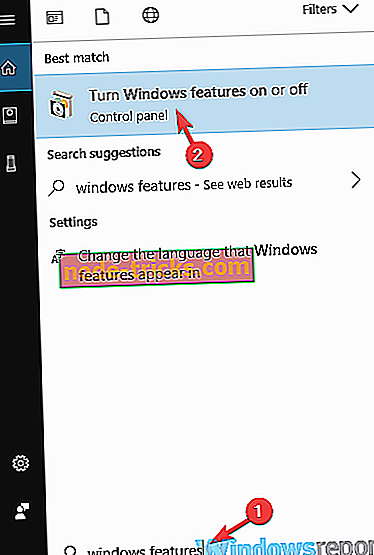
- Amikor megnyílik a Windows szolgáltatások ablak, jelölje be az SMB 1.0 / CIFS fájlmegosztási támogatás elemet, majd kattintson az OK gombra a módosítások mentéséhez.
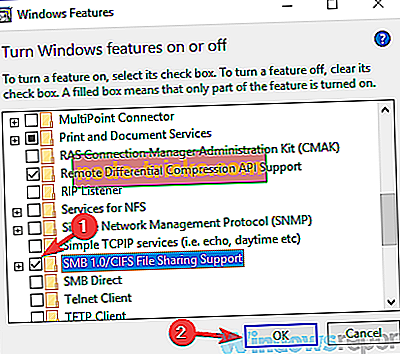
A szolgáltatás telepítése után ellenőrizze, hogy a probléma továbbra is fennáll-e. Ne feledje, hogy a probléma megoldásához előfordulhat, hogy engedélyeznie kell ezt a funkciót a hálózat összes számítógépén.
7. megoldás - Győződjön meg róla, hogy a számítógép ugyanazon tartomány tagja
Ha nem tud más számítógépeket pingelni a hálózaton, a probléma a számítógép nevével kapcsolatos. Néha előfordulhatnak bizonyos hibák, és ezek a hibák megakadályozhatják más számítógépek pingelését. Néhány felhasználó azonban arról számolt be, hogy a problémát egyszerűen a számítógép nevének megváltoztatásával rögzítette. Ez nagyon egyszerű, és ezt a következő lépésekkel teheti meg:
- Nyomja meg a Windows billentyűt + S és adja meg a speciális beállításokat . Válassza a Speciális rendszerbeállítások megtekintése lehetőséget .

- Lépjen a Számítógép neve lapra, és kattintson a Módosítás gombra.
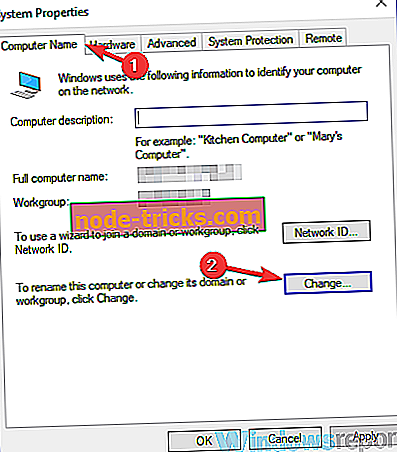
- Győződjön meg arról, hogy a számítógép ugyanazon tartomány tagja, és kattintson az OK gombra .
A módosítások mentése után a számítógépen más számítógépeket is pingelhet.
8. megoldás - Ellenőrizze a hálózati eszközöket
A felhasználók szerint, ha nem tud más számítógépeket pingelni, a probléma a hálózathoz kapcsolódik. A probléma megoldásához győződjön meg róla, hogy a számítógépek megfelelően vannak csatlakoztatva és hozzáférhetnek az internethez.
Ezenkívül megpróbálhatja újraindítani a hálózati eszközöket, és ellenőrizze, hogy ez megoldja-e a problémát. Ha fejlett felhasználó vagy, ellenőrizheti az útválasztó konfigurációját, és győződjön meg róla, hogy minden rendben van.
A legrosszabb esetben lehetséges, hogy az útválasztó megtört. Számos felhasználó arról számolt be, hogy az útválasztó cseréjével rögzítették a problémát, ezért érdemes lehet a router csere.
9. megoldás - Telepítse a legújabb frissítéseket
Ha még mindig nem tud más számítógépeket pingelni, a probléma lehet, hogy hiba van a rendszeren. Néha hibák és egyéb problémák is előfordulhatnak, és a legjobb módja annak, hogy a rendszereket naprakészen tartsa.
A Windows 10 automatikusan frissül, de mindig frissítheti a frissítéseket manuálisan. Ehhez kövesse az alábbi lépéseket:
- Nyissa meg a Beállítások alkalmazást . Ezt megteheti a Windows gomb + I megnyomásával. Most menjen a Frissítés és biztonság részhez.
- A jobb oldali ablaktáblában kattintson a Frissítések keresése gombra . A rendelkezésre álló frissítések automatikusan letöltésre kerülnek.
A frissítések letöltése után indítsa újra a számítógépet a frissítések telepítéséhez. A frissítések telepítése után ellenőrizze, hogy a probléma továbbra is fennáll-e.
A nagyszámú probléma lehet, hogy nem tud más számítógépeket pingelni, de reméljük, hogy sikerült megoldania ezt a bosszantó problémát a cikk megoldásaival.